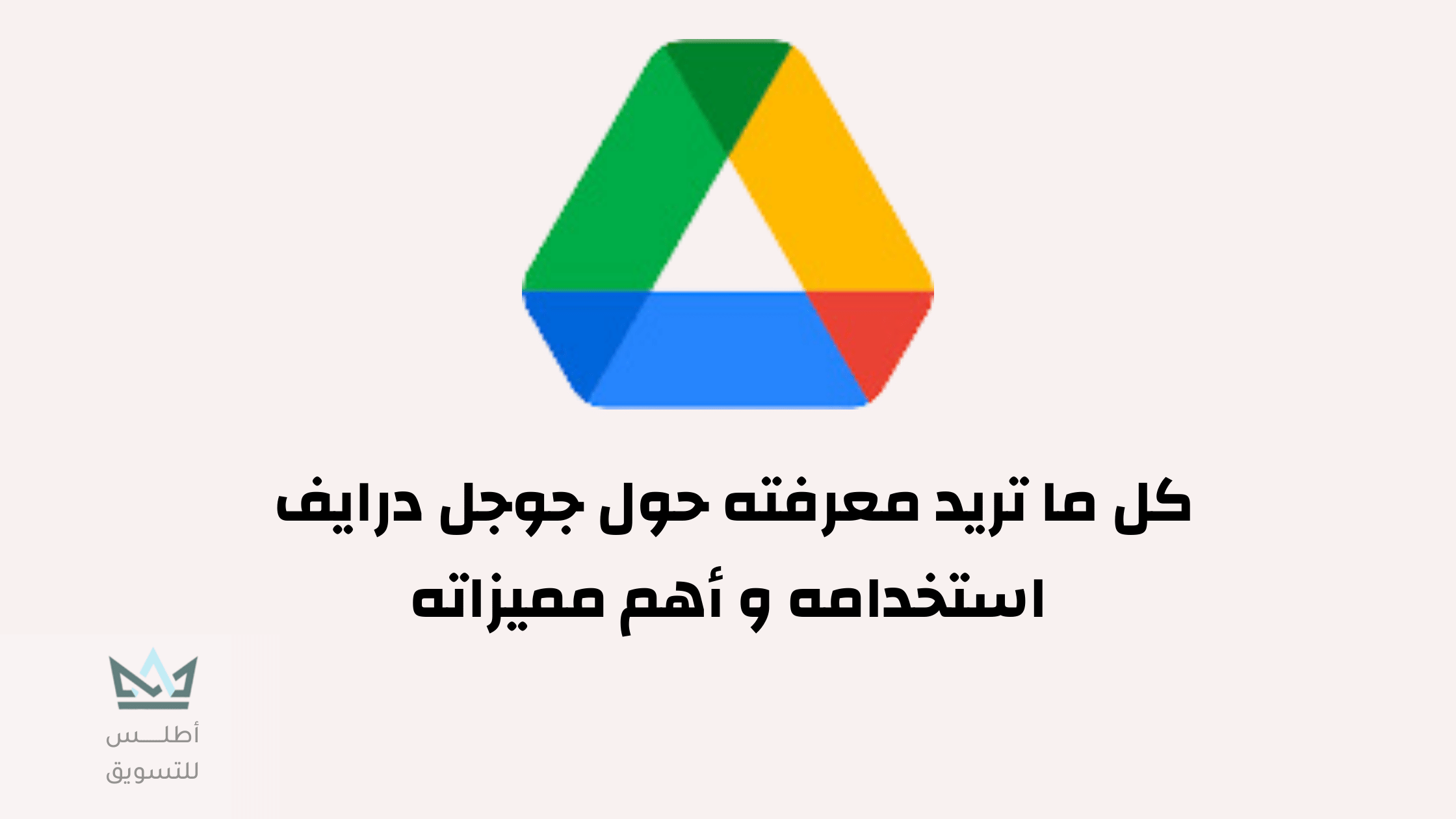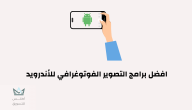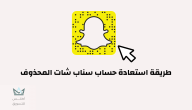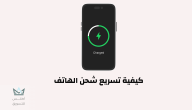جدول المحتويات
في هذا المقال، سنكتشف كيفية استخدام جوجل درايف (Google Drive) و أهم النصائح لتعزيز إنتاجيتك باستخدام جوجل درايف. سنتناول كيفية تنظيم ملفاتك، ومشاركتها بفعالية، والتعاون على المستندات مع الزملاء، والاستفادة من الميزات المختلفة لتوفير الوقت وزيادة إنتاجيتك.
دعونا نبدأ في استكشاف كيف يمكن لهذا التطبيق أن يساعدك في تحقيق أهدافك وزيادة إنتاجيتك الشخصية والمهنية.
ما هو تطبيق جوجل درايف (Google Drive)
إذا كنت تبحث عن طريقة لزيادة إنتاجيتك وتحقيق أقصى استفادة من تطبيق جوجل درايف، فأنت في المكان الصحيح. يعد جوجل درايف أحد أكثر الأدوات فعالية لإدارة الملفات والتعاون عبر الإنترنت. في هذا المقال، سنستعرض لك أهم النصائح لذيادة إنتاجيتك باستخدام جوجل درايف والاستفادة القصوى منه.
تطبيق جوجل درايف هو تطبيق لخدمة تخزين السحابة التي تقدمها شركة جوجل. يتيح هذا التطبيق للمستخدمين تخزين الملفات والبيانات على الإنترنت والوصول إليها من أي جهاز متصل بالإنترنت.
يمكن للمستخدمين تحميل الملفات إلى حسابهم على جوجل درايف ومشاركتها مع الآخرين، سواء بإرسال روابط مشتركة أو بمشاركة الوثائق بشكل تعاوني.
كما يتيح التطبيق أيضًا إنشاء مستندات جوجل Docs وجداول بيانات جوجل Sheets وعروض تقديم جوجل Slides بشكل مشترك. هذا يساعد على التعاون ومشاركة الملفات بسهولة بين مستخدمين متعددين.
اقرأ أيضا : أفضل تطبيقات جوجل يجب أن تتوفر على هاتفك.
بالطبع، تطبيق جوجل درايف يأتي أيضًا مع إمكانيات مميزة أخرى مثل مزامنة الملفات عبر الأجهزة، والنسخ الاحتياطي التلقائي للصور ومقاطع الفيديو من هواتفك الذكية.
علاوة علي البحث السريع في الملفات باستخدام محرك البحث المتقدم، والوصول إلى الملفات دون اتصال بالإنترنت إذا تم تنزيلها مسبقًا، وإمكانية مشاركة الملفات بمستويات وصول مختلفة (عامة أو خاصة).
تعتبر جوجل درايف واحدة من أشهر وأكثر الخدمات شهرة في مجال تخزين السحابة، وتساعد الأفراد والشركات على تنظيم ومشاركة ملفاتهم بسهولة وأمان.
طرق الاستفادة من استخدام جوجل درايف
لزيادة الإنتاجية باستخدام Google Drive، يمكنك معرفة أهم خطوات زيادة الانتاجية من خلال جوجل درايف. وهي بمعرفة الخطوات الاتية.
1. تنظيم الملفات لزيادة الانتاجية
تنظيم الملفات على جوجل درايف يمكن أن يزيد من إنتاجيتك بشكل كبير. حيث يمكن القيام بالتنظيم من خلال القيام بإنشاء مجلدات لتنظيم الملفات حسب الفئات أو المشاريع.
كذلك يمكن القيام بتسمية الملفات بشكل واضح واستخدم التسميات لتحديد الأولويات والحالة. كذلك يمكنك العمل علي إمكانية مشاركة الملفات مع الزملاء لتسهيل التعاون.
أيضا يمكن تنظيم الملفات لذيادة الانتاجية باستخدم تطبيقات مثل جوجل دوكس وجوجل جداول للعمل المشترك على المستندات والجداول.
علاوة علي الاستفادة من ميزة البحث للعثور بسرعة على الملفات بناءً على الكلمات الرئيسية أو التواريخ. بتنظيم الملفات على جوجل درايف، كل هذة الخطوات ستزيد من فعاليتك وستجعل الوصول إلى المعلومات أسهل.
2. مشاركة الملفات والتعاون في جوجل درايف
استفد من إمكانيات التعاون في جوجل درايف. يمكنك مشاركة ملفاتك مع زملائك والعمل عليها معًا في الوقت الفعلي. هذا يزيد من الإنتاجية ويسهل التعاون على المشاريع المشتركة. بالطبع، يمكنك مشاركة الملفات والتعاون في جوجل درايف على النحو التالي.
- افتح جوجل درايف وقم بتحديد الملف الذي ترغب في مشاركته.
- انقر بزر الماوس الأيمن على الملف واختر “مشاركة” (Share).
- يمكنك إدخال عنوان البريد الإلكتروني للشخص الذي تريد مشاركة الملف معه. يمكنك أيضًا تحديد ما إذا كان يمكن للشخص الذي تقوم بمشاركة الملف معه أن يعرضه فقط أو يحرره.
- بعد ذلك، انقر على “إرسال” (Send) لإرسال دعوة المشاركة.
- سيتم إرسال رابط إلى الشخص الذي دعوته، وبإمكانه فتح الملف والتعاون معك عليه. يمكنه التعديل وإضافة تعليقات ومشاركة الملف مع الآخرين أيضًا.
كانت هذه النقاط هي شرح عن طريقة تحقيق التعاون ومشاركة الملفات بسهولة في جوجل درايف.
3. الوصول الي الملفات من أي مكان وأي وقت
من اهم المميزات الرائعة لاستخدام جوجل درايف هي القدرة على الوصول إلى ملفاتك من أي مكان وأي وقت. من خلال الانترنت الإنترنت. حيث أن جوجل درايف يتيح لك تخزين الملفات ومشاركتها بسهولة والوصول إليها من أي جهاز متصل بالإنترنت. كذلك يمكن الوصول إلى ملفاتك في جوجل درايف من أي مكان وفي أي وقت عبر الإنترنت.
ببساطة قم بتسجيل الدخول إلى حساب جوجل الخاص بك وثم انتقل إلى جوجل درايف عبر متصفح الويب أو تطبيق الهاتف المحمول.
من هناك، يمكنك رفع ملفات جديدة، مشاركتها مع الآخرين، وتصفح وتنظيم ملفاتك بسهولة. كما يمكنك استخدام جوجل درايف للتعاون مع الآخرين على المستندات والجداول والعروض التقديمية بشكل مشترك. جوجل درايف هو أداة مفيدة للحفاظ على ملفاتك والوصول إليها بسهولة في أي وقت ومن أي مكان.
4. استخدام التطبيقات المكملة لجوجل درايف والتطبيقات الاخري
يمكن استخدام التطبيقات المكملة لجوجل درايف بالإضافة إلى التطبيقات الأخرى لزيادة إنتاجيتك. من خلال قيام جوجل درايف بتوفير تكاملًا مع تطبيقات أخرى مثل جوجل Docs وجوجل Sheets وجوجل Slides، مما يسمح لك بإنشاء وتحرير مستندات وجداول بيانات وعروض تقديمية بسهولة.
بالإضافة إلى ذلك، يمكنك ربط جوجل درايف بالعديد من التطبيقات والخدمات الأخرى مثل Dropbox وMicrosoft Office وأدوات إدارة المشاريع مثل Trello.
هذا يتيح لك نقل الملفات بسهولة بين هذه التطبيقات والخدمات والتعاون مع الآخرين بشكل أفضل. باختصار، تستطيع الاستفادة من تكامل جوجل درايف مع تطبيقات مكملة وتطبيقات أخرى لتحقيق أقصى استفادة من خدمات السحابة وزيادة إنتاجيتك.
5. الاحتياط والأمان المتاحه في جوجل درايف
لن تكون إنتاجيًا إذا فقدت ملفاتك. لذلك فإن جوجل درايف توفر مجموعة من الإجراءات للحفاظ على البيانات وضمان الأمان، وهذه بعض الإجراءات.
- تستخدم جوجل درايف تشفير البيانات في النقل وأثناء التخزين لضمان حماية البيانات من الوصول غير المصرح به.
- يمكن تمكين التحقق بخطوتين لزيادة الأمان عند تسجيل الدخول إلى حساب جوجل الذي تستخدمه مع جوجل درايف.
- يمكن تحديد من يمكنه الوصول إلى مستنداتك ومشاركتها. يمكنك تقديم صلاحيات محددة للأشخاص المختارين.
- توفر جوجل درايف خيارات لعمل نسخ احتياطية لبياناتك واستعادتها إذا كنت بحاجة إلى ذلك.
- يمكن استخدام أدوات فحص الأمان في جوجل للتحقق من حالة أمان حسابك واتخاذ الإجراءات اللازمة.
كانت كل هذة الخطوات هي لذياده الاحتياط والأمان المتاحه في جوجل درايف. حيث يجب مراعاة القوانين واللوائح المحلية للحفاظ على الامتثال والأمان الإضافي.
6. التعلم المستمر علي لادوات جوجل درايف
التعلم المستمر حول أدوات Google Drive هو مفيد جدًا. يمكنك استخدام جوجل درايف لتخزين ومشاركة الملفات عبر الإنترنت.
يمكنك تعلم كيفية رفع الملفات ومشاركتها مع الآخرين، وإعداد المجلدات وتنظيم المحتوى. كما يمكنك البحث عن مزيد من الموارد والفيديوهات التعليمية عبر الإنترنت لتطوير مهاراتك في استخدام هذه الأداة.
يمكن أيضًا استخدام Google Drive لإنشاء مستندات وجداول بيانات باستخدام Google Docs وGoogle Sheets. كما يمكنك التعرف على ميزات مثل التعاون المشترك على نفس المستند في الوقت الحقيقي وإمكانية الوصول إلى الملفات من أي مكان عبر الإنترنت.
يجدر بك أيضًا، تعلم كيفية إعداد النسخ الاحتياطي لبياناتك وحمايتها من خلال إعدادات الخصوصية في Google Drive. تواصل التعلم واستفد من هذه الأدوات القوية.
كيفية مشاركة ملف مع شخص آخر في جوجل درايف
يمكنك مشاركة ملف مع شخص آخر في جوجل درايف عبر الخطوات التالية:
- افتح جوجل درايف على جهازك.
- ابحث عن الملف الذي ترغب في مشاركته.
- انقر بزر الماوس الأيمن (أو اضغط واستمر إذا كنت تستخدم الهاتف الذكي) على الملف.
- اختر “مشاركة” من القائمة المنسدلة.
- ستظهر نافذة جديدة حيث يمكنك إدخال عنوان البريد الإلكتروني للشخص الذي ترغب في مشاركة الملف معه.
- بعد إدخال البريد الإلكتروني، اضغط على “إرسال” أو “مشاركة”.
- ستتاح لك خيارات إضافية لتحديد أذونات الوصول، مثل “عرض فقط” أو “تعديل”، ويمكنك أيضًا إضافة رسالة إلى الشخص.
- اضغط على “إرسال” مرة أخرى.
بهذا الشكل، سيتم مشاركة الملف مع الشخص الآخر وستتمكنان من التعاون عليه مباشرةً عبر جوجل درايف.
كيفية استخدام جوجل درايف على الموبايل و مشاركة الملفات
هناك طريقتان رئيسيتان للوصول إلى ملفاتك عبر الهاتف المحمول باستخدام جوجل درايف
1. استخدام تطبيق Google Drive على الهاتف
يمكنك تنزيل تطبيق Google Drive من متجر Google Play أو App Store. بمجرد تثبيت التطبيق، يمكنك تسجيل الدخول باستخدام حساب Google الخاص بك. سيؤدي ذلك إلى مزامنة جميع ملفاتك وبياناتك مع الجهاز. لاستخدام تطبيق Google Drive للوصول إلى ملفات. قم بفتح تطبيق Google Drive.
قم بالبحث عن الملف أو المجلد الذي تريد الوصول إليها. ثم قم بالنقر على الملف أو المجلد لفتحه. هاكذا يمكنك أيضًا استخدام تطبيق Google Drive لإنشاء ملفات جديدة، وتحرير الملفات الموجودة، ومشاركة الملفات مع الآخرين.
2. استخدام متصفح الويب
يمكنك أيضًا الوصول إلى ملفاتك عبر الهاتف المحمول باستخدام متصفح الويب. انتقل إلى drive.google.com واستخدم اسم المستخدم وكلمة المرور الخاصين بك لتسجيل الدخول. لاستخدام متصفح الويب للوصول إلى ملفاتك، اتبع الخطوات التالية
- افتح متصفح الويب على هاتفك المحمول.
- انتقل إلى drive.google.com.
- سجل الدخول باستخدام حساب Google الخاص بك.
- ابحث عن الملف أو المجلد الذي تريد الوصول إليه.
- انقر على الملف أو المجلد لفتحه.
يمكنك أيضًا استخدام متصفح الويب لإنشاء ملفات جديدة، وتحرير الملفات الموجودة، ومشاركة الملفات مع الآخرين.
طرق تحميل الملفات إلى جوجل درايف عبر الهاتف
- يمكنك تحميل الملفات والمجلدات من جهازك إلى Google Drive. للقيام بذلك، افتح تطبيق Google Drive واضغط على رمز الإضافة. ثم، اضغط على “تحميل” وحدد الملفات أو المجلدات التي تريد تحميلها.
- كما يمكنك مشاركة الملفات والمجلدات مع الآخرين باستخدام Google Drive. للقيام بذلك، افتح الملف أو المجلد الذي تريد مشاركته واضغط على رمز المشاركة. ثم، أدخل عناوين البريد الإلكتروني للأشخاص الذين تريد مشاركته معك.
- كذلك يمكنك تحرير الملفات التي تم إنشاؤها باستخدام تطبيقات Google المستندة إلى السحابة، مثل مستندات Google وجداول بيانات Google والعروض التقديمية من Google. للقيام بذلك، افتح الملف الذي تريد تحريره واضغط على رمز التحرير.
- يمكنك عرض الملفات التي تم إنشاؤها باستخدام تطبيقات أخرى، مثل ملفات Microsoft Office و PDF وصور JPEG و PNG. للقيام بذلك، افتح الملف الذي تريد عرضه واضغط على رمز العرض.
- يمكنك البحث عن الملفات في Google Drive باستخدام شريط البحث. اكتب كلمة أو عبارة في شريط البحث للعثور على الملفات ذات الصلة.
- يمكنك إدارة مساحة التخزين في Google Drive. انتقل إلى صفحة “ملفاتي” واضغط على رمز الإعدادات. ثم، اضغط على “إدارة التخزين”.
طريقة تكامل جوجل درايف مع التطبيقات الأخرى
إن تكامل Google Drive مع التطبيقات الأخرى يمكن أن يكون مفيدًا لمشاركة ونقل الملفات بسهولة. لتحقيق ذلك، وبالقيام بتسجيل الدخول إلى حساب Google الخاص بك. ثم بعد ذلك الانتقال إلى Google Drive عبر drive.google.com. وبعدها القيام بإنشاء مجلدات أو تحميل الملفات التي ترغب في مشاركتها.
ثم يتم النقر بزر الماوس الأيمن على الملف أو المجلد الذي ترغب في مشاركته، ثم حدد “المشاركة” من القائمة. حيث قم بإختيار الشخص الذي ترغب في مشاركة الملف معه عبر البريد الإلكتروني أو قم بنسخ الرابط ومشاركته.
وبالنسبة للتطبيقات الأخرى، مثل Gmail أو Google Docs أو Google Sheets، يمكنك الوصول إلى ملفات Google Drive الخاصة بك مباشرة من داخل التطبيق وإمكانية مشاركتها أو تضمينها.
هناك بعض التطبيقات الأخرى خارج نطاق منتجات Google تتيح لك ربط حساب Google Drive الخاص بك لتحميل أو تحرير الملفات مباشرة من التطبيق. حيث تكامل Google Drive مع التطبيقات الأخرى يسهل نقل ومشاركة الملفات بين مختلف الأدوات والخدمات عبر الإنترنت.
كذلك يمكن توجيه جوجل درايف للتكامل مع تطبيقات أخرى عبر إعدادات التكامل في حساب جوجل الخاص بك. هذا سيتيح لك نقل البيانات بسهولة بين التطبيقات.
أفضل إستراتيجية للحفاظ على الأمان في جوجل درايف
إن يوجد العديد من أفضل إستراتيجية للحفاظ على الأمان في جوجل درايف. سوف نذكر لكم البعض منها الان. إليك بعض الاستراتيجيات للحفاظ على الأمان في جوجل درايف.
- القيام بإنشاء كلمة مرور قوية وفريدة لحسابك في جوجل درايف ولا تشاركها مع أي شخص آخر.
- القيام بالتحقق من الهواية الثنائي إذا كان ذلك متاحًا لزيادة الحماية.
- القيام بنسخ احتياطي للملفات المهمة بانتظام على أجهزة تخزين خارجية.
- القيام بمشاركة الملفات بحزر مع الآخرين، تأكد من تعيين أذونات الوصول بعناية والتحقق من مصدر الدعوة.
- يمكن استخدام خدمات تشفير لحماية ملفاتك قبل تخزينها على جوجل درايف.
- القيام بتفعيل التنبيهات لإشعارك بأي نشاط غير مألوف على حسابك.
- تأكد من تسجيل الخروج من حسابك عند الانتهاء من الاستخدام على أجهزة مشتركة.
- القيام بتحديث كلمة المرور بانتظام لزيادة الأمان.
- القيام بتفعيل التحقق بخطوتين لإضافة طبقة إضافية من الحماية.
- القيام بفحص ملفاتك وأذونات الوصول بانتظام للتحقق من عدم وجود أي نشاط غير مألوف.
باستخدام هذه الاستراتيجيات، يمكنك زيادة أمان ملفاتك على جوجل درايف.للحفاظ على الأمان، استخدم كلمات مرور قوية وقم بتمكين المصادقة الثنائية. احرص على تحديث برامجك بانتظام وتجنب مشاركة معلوماتك الحساسة مع أشخاص غير موثوقين.
الخاتمة
إن زيادة الإنتاجية من خلال تطبيق جوجل درايف تعتمد على الاستخدام الذكي للأدوات والميزات المتاحة. قم بتطبيق النصائح الست السابقة وكن على يقين من أنك ستحقق أقصى استفادة من هذه الأداة القوية.
لا تنسى البحث عن المزيد من الموارد والتعلم المستمر لتطوير مهاراتك في استخدام جوجل درايف.